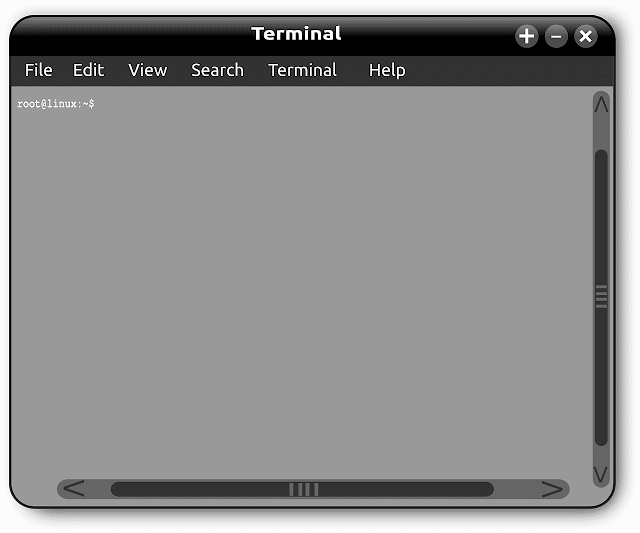نظام تشغيل Linux قوي بما يكفي للعمل دون التسبب في مشاكل ولكن في بعض الأحيان قد تتوقف حتى أفضل التطبيقات بدلاً من الانتظار يمكنك قتل هذه البرامج التي لا تستجيب. في الواقع هناك العديد من الطرق لقتل برامج لينكس وسنستعرض سويا افضل ٥ طرق لقتل البرامج التي لا تستجيب في لينكس.
قد يهمك أيضا
١. بالنقر على الزر الموجود بالاعلي بنوافذ البرامج "X"
في بعض الاحوال وانت تعمل علي الحاسوب تجد ان احد البرامج توقف عن العمل فمن المحتمل أن يكون لديه ما يكفي من الوقت لبدء العمل مرة أخرى ففي حاله تجمد الحسوب عن العمل ليس امامك الا النقر فوق الزر X في الزاوية العليا (يسارا أو يمينا وفقا لنظام التشغيل لينكس) قد يظهر امامك مربع حوار ي يطلب منك الانتظار أو فرض الإنهاء الآن.
٢. استخدام مراقب النظام لانهاء العمليات
الخيار التالي هو فتح أداة المساعدة System Monitor يوجد هذا في قائمة " أدوات النظام " ويعرض قائمة بالعمليات قيد التشغيل ضمن علامة التبويب " العمليات".
لإغلاق تطبيق لا يستجيب ما عليك سوى تحديده بالنقر بزر الماوس الأيمن ستجد لديك بعد ذلك ثلاثة خيارات:
- إيقاف العملية: يؤدي هذا إلى إيقاف العملية مؤقتا مما يتيح لك المتابعة لاحقا ولكن هذا لن ينجح في معظم الحالات.
- إنهاء العملية: الطريقة الصحيحة لإغلاق العملية ستؤدي إلى إنهاء التطبيق بأمان وتنظيف الملفات المؤقتة.
- قتل العمليه نهائيا: هذا هو الخيار الاخير والاجباري ويجب استخدامه فقط في حالة فشل اختيار انهاءالعمليات بنجاح.
٣. الاغلاق الاجباري للعمليات باداه "xkill"
يمكنك استخدام اداه (xkill) هذه الأداة مثبتة مسبقا في أوبونتو ، ولكن يمكنك تثبيتها عبر المحطة الطرفية (Terminal) على توزيعات أخرى إذا لزم الأمر وستمكنك xkill من إغلاق أي عملية علي سطح المكتب فقط قم بتثبيته باستخدام الأمر التالي:
sudo apt install xorg-xkill
بمجرد الانتهاء من التثبيت ، قم بتشغيل xkill بكتابة الامر التالي:
xkill
سيعرض مؤشر الماوس تقاطعًا (أو جمجمة). انقر بزر الماوس الأيسر على التطبيق الذي لا يستجيب لإغلاقه و إذا لم يكن بالإمكان إغلاقه فقد يكون الحل هو سطر الأوامر ...
٤. استخدم "pgrep" و "pkill"
ماذا لو كنت لا تعرف أو لا تستطيع العثور على معرف العملية؟ هذا هو المكان الذي يأتي فيه الأمر pkill. بدلاً من معرف العملية ، استخدم ببساطة pkill مع اسم العملية:
[pkill [process nameبدلاً من ذلك ، يمكنك استخدام الأمر pgrep للعثور على معرف العملية:
[pgrep [process name
... وبعد ذلك ، استخدم pkill بمعرف العملية.
[pkill [process ID
٥. انهاء اجباري جميع الحالات مع "killall"
اذا وصلت لهذا الحل فقد حان الوقت لاستخدام الخيار النووي: killall.
لحسن الحظ هذا ليس مدمرا كما قد يكون. سينتهي الموضوع بنفس نتيجه الطرق السابقه. لذلك ، بدلاً من اغلاق نافذة فايرفوكس ، فإن الأمر التالي سينهيها كليا:
killall firefox
كل ما تحتاجه هو اسم العملية والأمر killall (ربما مع اضافه الامر sudo إذا طلب ذلك).
[killall [process name
بطبيعة الحال يجب عليك استخدام هذا الأمر عند الحاجة حيث إنه غير مناسب لمعظم حالات البرامج غير المستجيبة.
المراجع
--------------
https://www.makeuseof.com/tag/6-different-ways-to-end-unresponsive-programs-in-linux